يشمل الوصول مجموعة متنوعة من الأدوات القوية ، ذلكيسهل على المستخدم استخدام التواريخ ونطاقات التاريخ المحددة في معايير معينة. للحصول على المنطق المنطقي المعقد في قاعدة البيانات الخاصة بك والذي يحتوي على التواريخ ، قد تكون وظائف DATE مفيدة لك للغاية. هذا المنشور سوف يوضح كيفية استخدام وظائف DATE البسيطة.
قم بتشغيل Access 2010 ، افتح الجدول الذي تريد تطبيق وظيفة التاريخ فيه. على سبيل المثال ، قمنا بتضمين جدول يحتوي على سجل لأصحاب الحسابات في عدة مجالات ؛ الاسم ، الحساب ، التكلفة ، التاريخ ، و إلغاء كما هو مبين في الصورة أدناه.

نحتاج الآن إلى إنشاء استعلام نطبق فيه وظيفة التاريخ للتحقق من تاريخ الاستحقاق ، اختلاف الأيام ، إلخ. خلق علامة التبويب ، وانقر فوق تصميم الاستعلام.

ستصل إلى علامة تبويب استعلام ، وستظهر لك نافذة منبثقة تطلب منك إضافة الجدول المرغوب فيه ، واختيار الجدول المرغوب فيه ، والنقر فوق إضافة.
المحدد الطاولة ستظهر نافذة ، تعرض حقولها ، اسحب كل حقل إلى الجزء السفلي وقم بتمكين خانات الاختيار ، كما هو موضح في لقطة الشاشة أدناه.
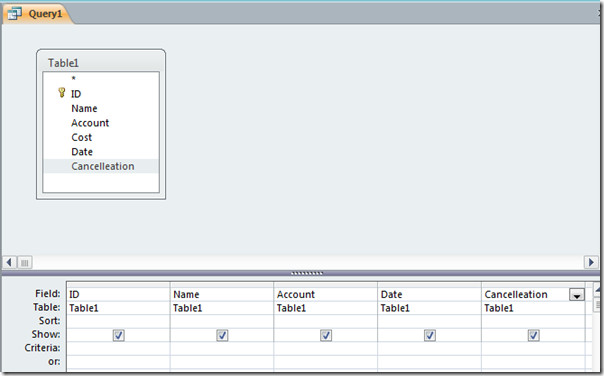
سنقوم الآن بإضافة حقل جديد في هذا الاستعلام ، لنفترض أننا نريد إنشاء حقول تُظهر تاريخ الاستحقاق. لإضافة حقل "تاريخ الاستحقاق" ، نفترض أنه سيكون بعد 7 أيام من تسجيلك للحساب.
لذلك سوف نكتب عليه
تاريخ الاستحقاق: [التاريخ] +7
ملحوظة: عندما تكون على وشك العمل في التواريخ ، تأكدأنه يجب تعيين نوع البيانات على أنه "تاريخ / وقت" ، لتنفيذ الإجراءات وتطبيق الوظائف في التواريخ. يحدث في وقت ما أن يحتوي الحقل على تواريخ ، ولديه نوع بيانات من النص أو المذكرة ، والذي يدعم أيضًا تضمين التواريخ ، حيث أن تواريخ الكتابة لن تستدعي أي تعارض مع نوع بيانات النص أو المذكرة.
سنكتب الصيغة في الخلية الأخيرة المتاخمة لـ إلغاء الخلية كما هو موضح في الصورة أدناه.
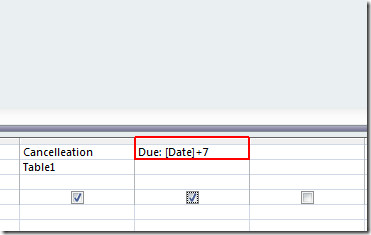
انقر يركض، وستلاحظ أنه سيضيف ما يصل إلى 7 أيام من تاريخ البدء ويظهر لنا النتيجة في الحقل المنشأ حديثًا بسبب، كما هو مبين في الصورة أدناه.
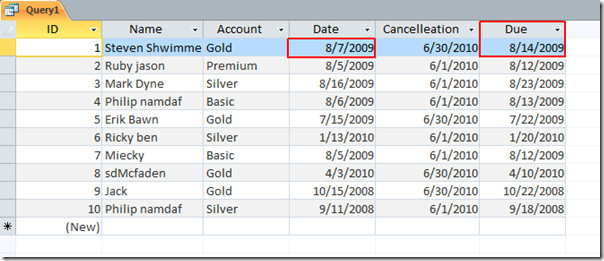
الآن إذا كنت ترغب في إظهار الفرق بين تاريخ البدء وتاريخ الإلغاء ، فسنكتب ببساطة ؛
الفرق: [الإلغاء] - [التاريخ]
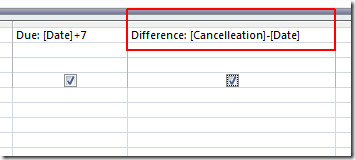
عند النقر يركض، سيُظهر الفرق بين التواريخ كقيم رقمية ، كما هو موضح في لقطة الشاشة أدناه.
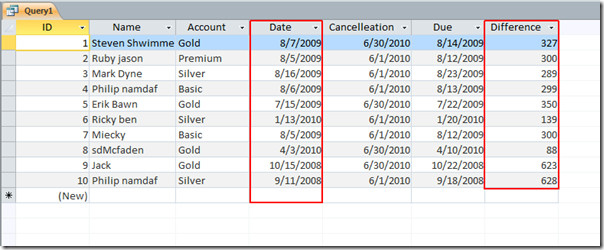
الآن إذا أردنا استخراج الشهر والسنة من أي حقل ، يحتوي على التواريخ ، فسنكتب الأسطر التالية ببساطة ؛
الشهر: الشهر ([اسم الطاولة])
السنة: السنة ([اسم الطاولة])
![السنة والشهر 1]](/images/ms-office/ms-access-2010-date-functions_8.jpg)
وسوف تستخرج السنة والشهر من تاريخ الحقل ، كما هو مبين في الصورة أدناه.
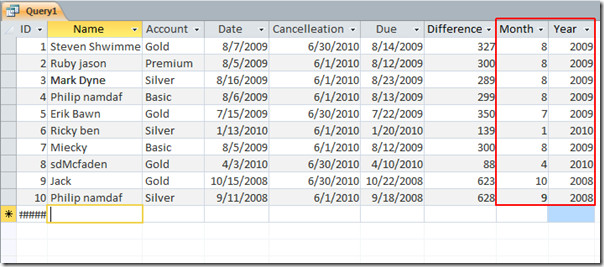
لقد طبقنا بعض وظائف التاريخ الأساسيةالجدول ، هناك الكثير من الطرق الأخرى التي يمكنك استخدامها وفقًا للحالة ، كان هذا مثالًا بسيطًا لبدء استخدام دالة Date ، ولكن عندما تحتاج إلى مقارنة حقول متعددة تحتوي على تواريخ ، فسيصبح الأمر معقدًا.
يمكنك أيضًا التحقق من الأدلة التي تمت مراجعتها مسبقًا على روابط Access 2010 Relationship & Query وكيفية تحليل تقارير Access مع Excel.













تعليقات